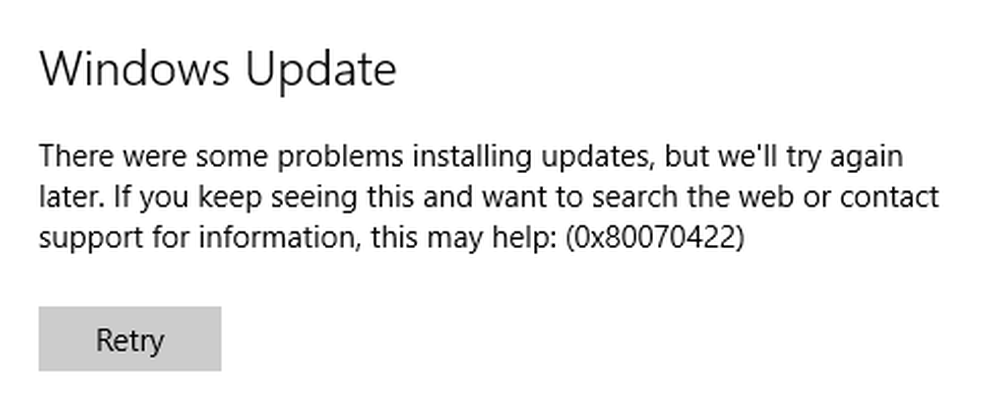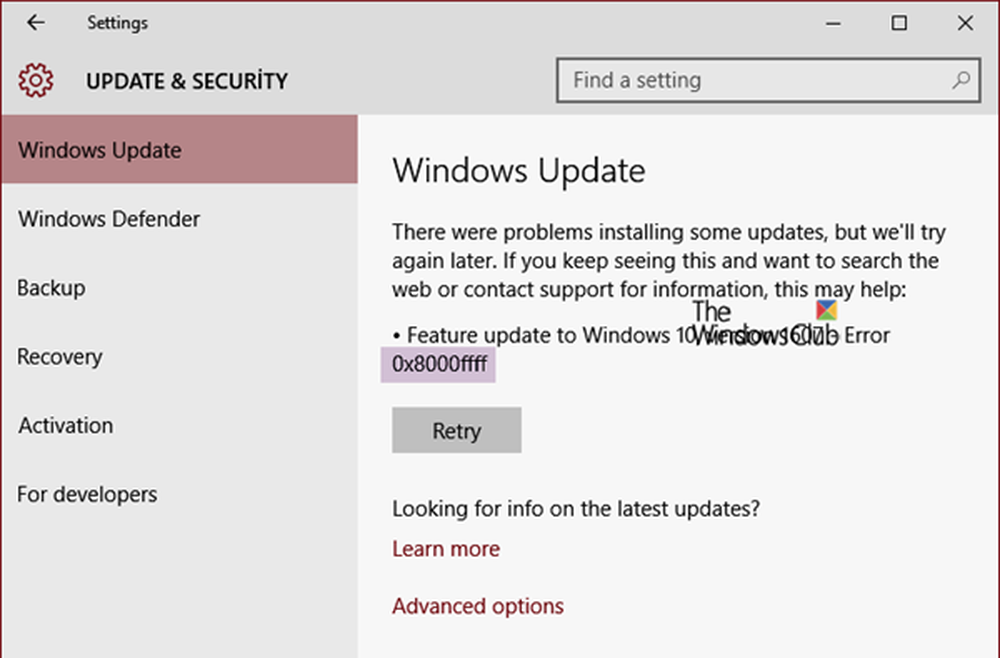Correction de l'erreur de mise à jour Windows 0x80004005 sur Windows 10

Microsoft continue de mettre à jour régulièrement les mises à jour de ses versions prises en charge des systèmes d'exploitation Windows afin de l'améliorer et de le défendre contre divers types de vulnérabilités. Pousser des correctifs sur des milliards de périphériques Windows actifs de temps en temps n’est pas un jeu d’art. Cela appelle un module de livraison Windows Update complexe. La complexité engendre des erreurs telles que le code d'erreur 0x80004005.
Il y a eu des problèmes pour installer certaines mises à jour, mais nous réessayerons plus tard. Si vous continuez à voir cela et que vous souhaitez rechercher des informations sur le Web ou contacter le support, cela peut vous aider: 0x80004005.
Cette erreur est due à un problème lors du téléchargement ou de l'installation d'une mise à jour. Nous allons vérifier comment nous débarrasser de ce problème dans cet article aujourd'hui..

Erreur de mise à jour de Windows 0x80004005
Nous allons entreprendre les solutions potentielles suivantes pour éliminer les erreurs 0x80004005 pour les mises à jour Windows-
- Remplace le dpcdll.dll fichier.
- Utiliser le dépanneur Windows Update.
- Réinitialiser les dossiers associés à Windows Update.
- Télécharger la mise à jour manuellement.
1] Remplacer le fichier dpcdll.dll
le dpcdll.dll le fichier est situé sur ce chemin-
- Pour x86: C: \ Windows \ System32.
- Pour x64: C: \ Windows \ SysWOW64.
Vous devez remplacer ce fichier système. Pour ce faire, vous devez obtenir un bon exemplaire de cette dpcdll.dll fichier d'un autre ordinateur avec le même numéro de version de fichier.
Ensuite, vous devez démarrer en mode sans échec. Après cela, accédez au chemin mentionné ci-dessus et remplacez le fichier à l'aide d'un lecteur USB ou d'un autre périphérique de stockage externe..
Ensuite, ouvrez l'invite de commande en recherchant cmd dans la zone de recherche Cortana et exécutez-le avec des privilèges de niveau administrateur..

regsvr32 dpcdll.dll
Redémarrez votre ordinateur pour que les modifications prennent effet.
2] Utiliser Windows Update Troubleshooter

Vous pouvez exécuter le dépanneur Windows Update ainsi que le dépanneur en ligne Windows Update de Microsoft et vérifier si cela vous aide à résoudre vos problèmes..
3] Réinitialiser les dossiers associés à Windows Update
Vous devez supprimer le contenu du dossier SoftwareDistribution et réinitialiser le dossier Catroot2..
4] Téléchargez la mise à jour manuellement
S'il ne s'agit pas d'une mise à jour de fonctionnalité, mais uniquement d'une mise à jour cumulative, vous pouvez télécharger et installer manuellement Windows Update. Pour rechercher quelle mise à jour n'a pas suivi les étapes suivantes:
- Accédez à Paramètres> Mise à jour et sécurité> Afficher l'historique des mises à jour.
- Vérifiez quelle mise à jour particulière a échoué. Les mises à jour dont l'installation a échoué s'affichent avec Echec dans la colonne État..
- Ensuite, accédez au Centre de téléchargement Microsoft et recherchez cette mise à jour à l'aide du numéro de base de connaissances..
- Une fois que vous l'avez trouvé, téléchargez-le et installez-le manuellement.
Vous pouvez utiliser Microsoft Update Catalog, un service de Microsoft qui fournit une liste des mises à jour logicielles pouvant être distribuées sur un réseau d'entreprise. L'utilisation du catalogue Microsoft Update peut s'avérer être un emplacement unique pour la recherche de mises à jour de logiciels Microsoft, de pilotes et de correctifs..
J'espère que cela t'aides.